PS字体加粗操作步骤详解
时间:2025-07-10 09:24:36
来源:绿源18软件园
作者:佚名
Adobe Photoshop作为专业图像处理工具,在文字排版设计领域具有重要应用价值。针对用户反馈的文字笔画过细问题,本文提供两种实用调整方案,帮助用户快速实现字体加粗效果。
文字加粗操作方案解析
基础调节模式
1. 在编辑界面选择需要调整的文字图层,右键单击目标文字区域调出功能菜单
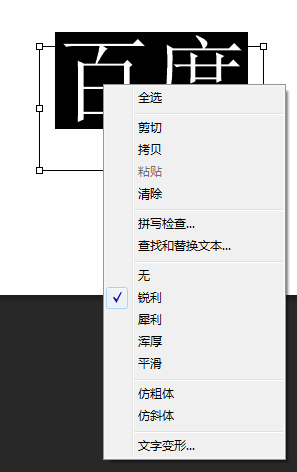
2. 在属性面板勾选"仿粗体"选项,系统将自动生成加粗效果预览,此时可实时观察文字笔画的变化幅度

进阶调整方案
1. 启动软件后通过文件菜单创建新文档,建议将画布尺寸设置为800×600像素以满足常规设计需求
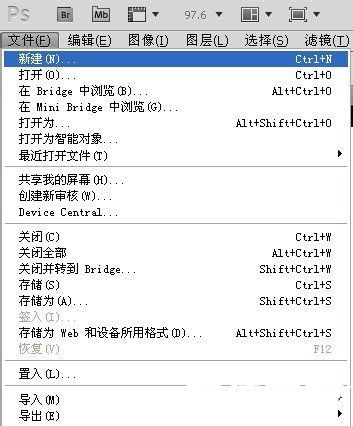
2. 在新建文档确认界面,建议选择RGB颜色模式并将分辨率设置为300像素/英寸
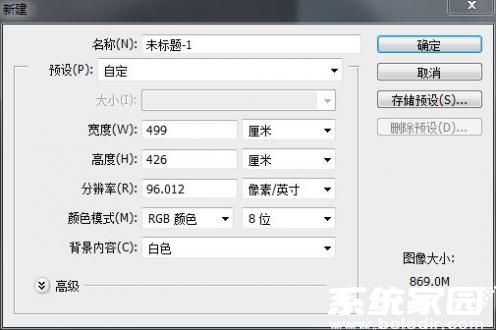
3. 从工具栏激活文字编辑功能(快捷键T),在画布任意位置单击创建文本框
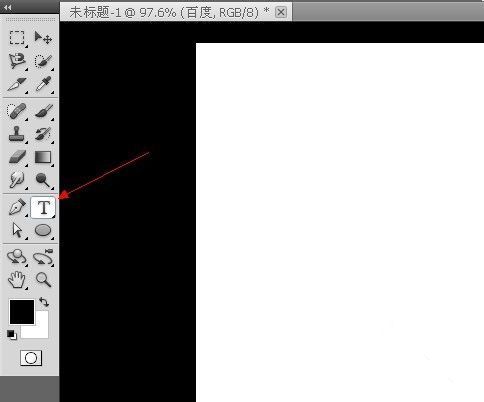
4. 输入目标文字后,在字符属性面板将字体平滑选项调整为"浑厚"模式,该设置可使文字边缘产生轻微膨胀效果
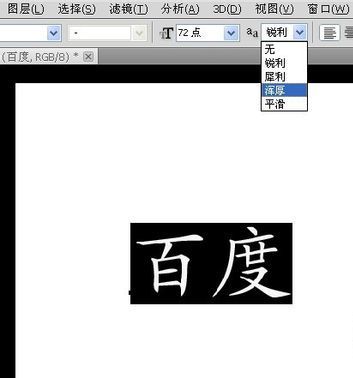
效果对比与注意事项
第一种方式能快速产生显著加粗效果,适用于标题文字处理;第二种方法调整幅度相对细微,适合正文内容修饰。需特别注意,部分字体版权限制可能禁用仿粗体功能,此时建议更换可商用字体或采用描边方式实现加粗效果。
操作过程中若发现文字边缘出现锯齿,可尝试提升文档分辨率或启用抗锯齿功能。对于需要印刷输出的设计作品,建议优先使用矢量文字工具以保证最终呈现质量。
不同软件版本界面布局可能存在差异,建议用户通过帮助菜单查看当前版本的具体操作指引。掌握这些核心技巧后,用户可灵活应对各种文字排版需求,提升平面设计作品的专业度与视觉效果。
相关下载
相关文章
更多+-
05/10
-
07/09
-
07/09
-
07/09
-
07/08
手游排行榜
- 最新排行
- 最热排行
- 评分最高

